Om ECO-inställningar
Inställningen gör att du kan använda automatisk dubbelsidig utskrift som standard för att kunna spara papper och spara ström genom att stänga av/starta enheten automatiskt.
Använda dubbelsidig utskrift
Gör enligt anvisningarna nedan när du använder dubbelsidig utskrift.
-
Svep på HEM-skärmen och knacka på
 ECO-inställningar (ECO settings).
ECO-inställningar (ECO settings). -
Knacka på 2-sidig utskrift (Two-sided printing setting)
-
Ange inställningarna efter behov.
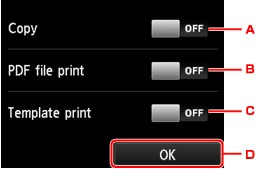
-
Ange att dubbelsidig utskrift ska vara standard genom att knacka.
-
Ange att dubbelsidig utskrift av PDF-filer som har sparats på ett minneskort ska vara standard genom att knacka.
-
Anger att dubbelsidig utskrift av mallformulär på enheten ska vara standard genom att knacka.
-
Ange utskriftsinställningarna genom att knacka.
 Obs!
Obs!-
När du har valt dubbelsidig utskrift visas ikonen
 på alla menyer för dubbelsidig utskrift i alla utskriftsinställningsfönster.
på alla menyer för dubbelsidig utskrift i alla utskriftsinställningsfönster.
-
-
Använda strömsparfunktioner
Följ instruktionerna nedan när du vill använda strömsparfunktionen.
-
Svep på HEM-skärmen och knacka på
 ECO-inställningar (ECO settings).
ECO-inställningar (ECO settings). -
Knacka på Energibespar. inställningar (Energy saving settings).
-
Ange inställningarna efter behov.
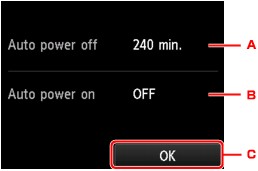
-
Ange hur lång tid det ska gå innan enheten stängs av automatiskt när den inte används eller när inga utskrifter har skickats till enheten under en viss tid genom att knacka.
 Obs!
Obs!-
Den automatiska avstängningen går inte att använda under förhållandena nedan.
-
När du använder enheten via ett nätverk och nätverksinställningen är aktiverad
Du kan kontrollera anslutningsstatus från Inställningslista trådl. LAN (WLAN setting list) i Bekräfta LAN-inställningar (Confirm LAN settings) under LAN-inställningar (LAN settings).
-
När Skrivb fr USB-dator (Writable from USB PC) eller Skrivb fr LAN-dator (Writable from LAN PC) har valts för Läs-/skrivattribut (Read/write attribute) under Enhetens användarinställningar (Device user settings).
-
-
-
Välj inställningen genom att knacka.
När PÅ (ON) markeras startas enheten automatiskt när ett skanningskommando från en dator eller när utskriftsdata skickas till enheten.
-
Bekräfta inställningarna genom att knacka.
-


